
INHOUDSOPGAWE:
- Outeur John Day [email protected].
- Public 2024-01-30 07:24.
- Laas verander 2025-01-23 12:53.



Inleiding
Is u gepla deur dinge te vergeet? Ek is ernstig gepla daaroor. Die laai van die rekenaar is my daaglikse roetine, want ek sal dit elke dag op skool gebruik. Ek vergeet egter gereeld om dit op te laai, wat ek die volgende dag sonder 'n battery sal hê. Om hierdie probleem te vermy, maak ek 'n projek om my te herinner aan die laai van my rekenaar.
Stap 1: Wat het ons nodig?

Materiaal
1. Arduino Leonardo -bord x1 - Eintlik is elke soort Arduino -bord goed.
2. LED -ligte x3 - Ligte om aan te skakel. (Geen beperking op die kleure van LED -ligte nie)
3. Geel weerstand x3 - Komponente vir LED -ligte.
4. Fotosensitiewe weerstand x1 - Die sensor wat die
5. Blou weerstand x1 - Komponente vir fotosensitiewe weerstand.
6. Arduino -draad x20 - Koppel elke komponent aan die Arduino -bord.
< Outward appearance >
1. Box x1 - Plaas die Arduino -bord.
2. Verfkwas x2 - Verf die uiterlike voorkoms van die projek.
3. Swart kleurverf x1 - Die kleur van die uiterlike van die projek.
4. Nutsmes x1 - Gaatjies sny vir komponente wat buite die boks moet wees.
Stap 2: Koppel komponente
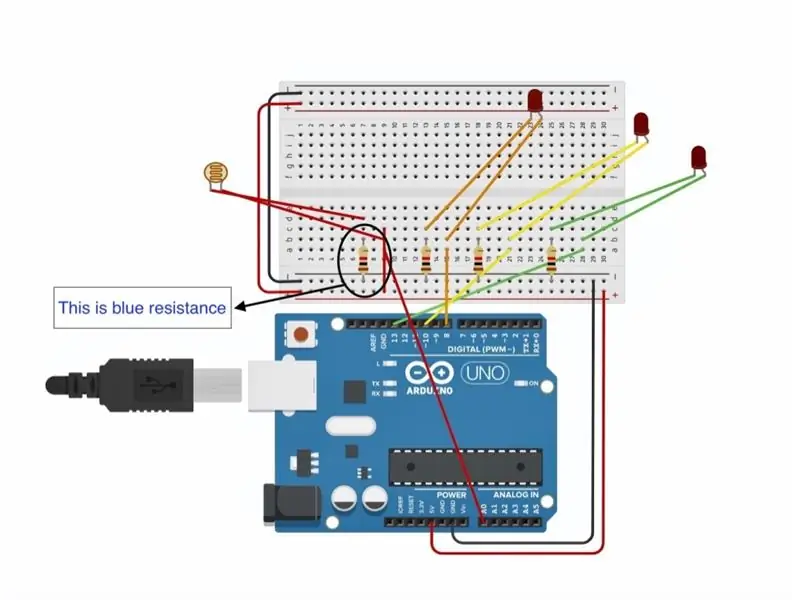

LED -ligte en die fotosensitiewe weerstand is die twee dele van hierdie stroombaan -diagram. (Ter herinnering: die weerstand wat ek omring het, moet die blou wees.)
Koppel u komponente volgens die stroombaan diagram hierbo. Onthou om u Arduino -bord en die rekenaar aan mekaar te koppel, sodat u die 'Serail -poortmoniteringsvenster' kan toets wat seker maak of die fotosensitief werk.
Stap 3: Laai die kode van hierdie projek af
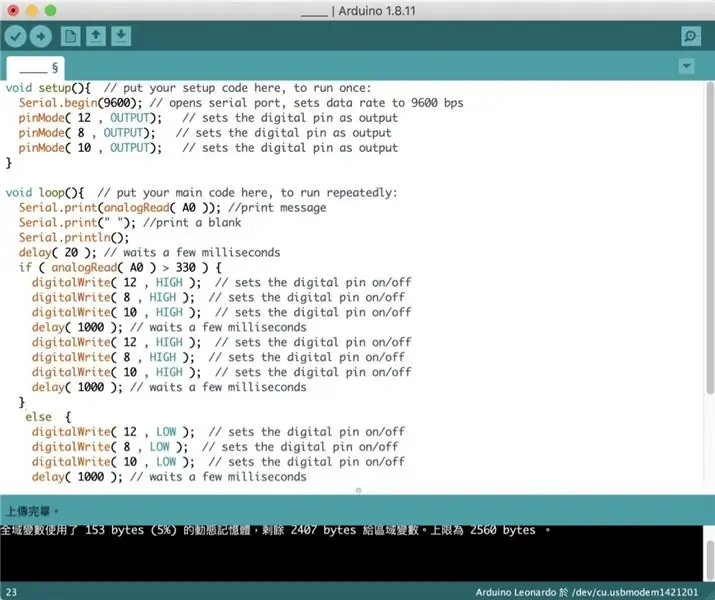
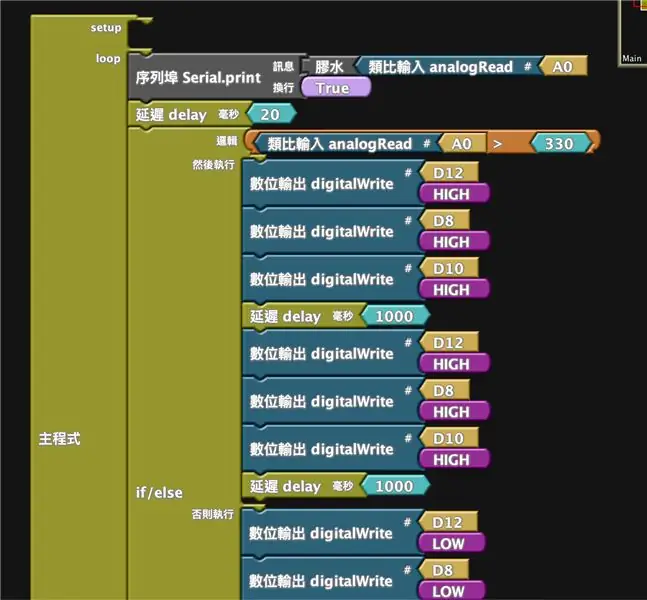
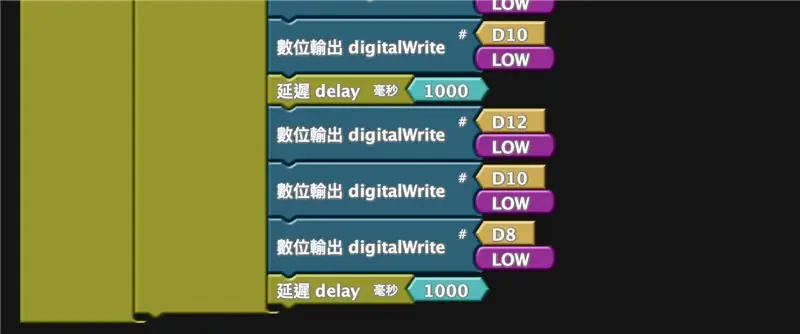
Ek gebruik die Arduino -blok om my kode op te stel.
Skakel
1. Laai die kode van hierdie projek af vanaf hierdie skakel:
2. Pak die argief uit.
3. Laai hierdie kode na u Arduino -program op as u projek.
Seriële poort (moet verander)
In hierdie projek, die fotosensitiewe weerstandsensor volgens die waarde van helderheid. Die korrekte numeriese waarde hang egter af van die ligwaarde van die toestand waarin u woon. Daarom kan u u eie numeriese waarde in die "Serail -poortmoniteringsvenster" nagaan.
Stap 4: Installeer al die komponente / versier dit


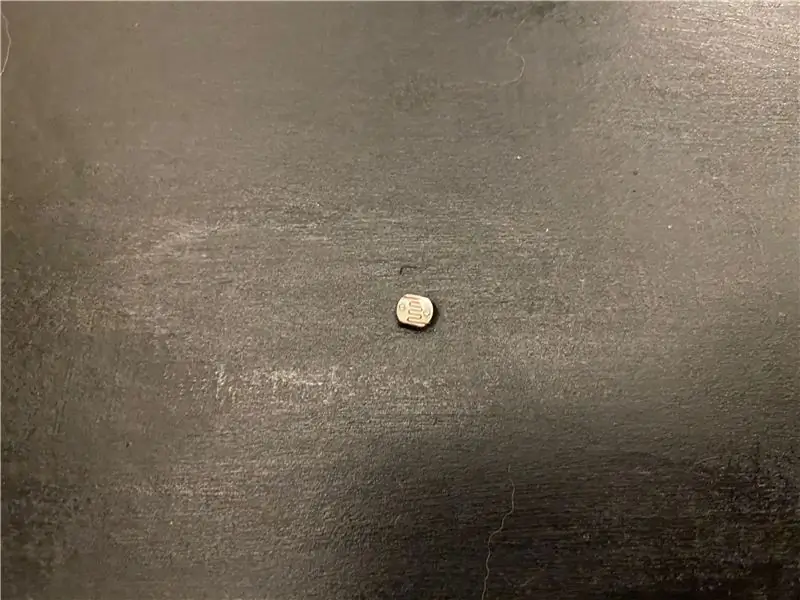
Komponente
1. Maak gate vir die drie LED -ligte en die fotosensitiewe weerstand.
2. Installeer drie LED -ligte in die linker boonste hoek van die boks.
3. Installeer die liggevoelige weerstand in die middel van die boks.
Versier
1. Versteek die Arduino -bord en -drade in die boks.
2. Sny die gat vir die rekenaarkabel wat hierdie projek begin, af.
3. Kleur die hele boks in kleure waarvan u hou. Vir my kleur ek die boks in swart in.
Stap 5: Klaar

Om die lig van die LED -ligte te stop, moet u eers die laaier aansluit voordat u gaan slaap. Die volgende dag het u 'n volgelaaide rekenaar!
Aanbeveel:
Spelontwerp in vyf stappe: 5 stappe

Spelontwerp in fliek in 5 stappe: Flick is 'n baie eenvoudige manier om 'n speletjie te maak, veral iets soos 'n legkaart, visuele roman of avontuurlike spel
Gesigsopsporing op Raspberry Pi 4B in 3 stappe: 3 stappe

Gesigsopsporing op Raspberry Pi 4B in 3 stappe: in hierdie instruksies gaan ons gesigsopsporing uitvoer op Raspberry Pi 4 met Shunya O/S met behulp van die Shunyaface-biblioteek. Shunyaface is 'n biblioteek vir gesigherkenning/opsporing. Die projek het ten doel om die vinnigste opsporing en herkenningssnelheid te bereik met
DIY Vanity Mirror in eenvoudige stappe (met LED -strookligte): 4 stappe

DIY Vanity Mirror in eenvoudige stappe (met behulp van LED Strip Lights): In hierdie pos het ek 'n DIY Vanity Mirror gemaak met behulp van die LED strips. Dit is regtig cool, en u moet dit ook probeer
Arduino Halloween Edition - Zombies pop -out skerm (stappe met foto's): 6 stappe

Arduino Halloween Edition - Zombies pop -out skerm (stappe met foto's): wil u u vriende skrik en 'n skreeu geraas maak tydens Halloween? Of wil u net 'n goeie grap maak? Hierdie pop-up skerm van Zombies kan dit doen! In hierdie instruksies sal ek u leer hoe u maklik Zombies kan spring deur Arduino te gebruik. Die HC-SR0
Speel Doom op u iPod in 5 maklike stappe !: 5 stappe

Speel Doom op u iPod in 5 maklike stappe !: 'n Stap-vir-stap gids oor hoe u Rockbox op u iPod kan dubbellaai om Doom en tientalle ander speletjies te speel. Dit is iets baie maklik om te doen, maar baie mense staan nog steeds verbaas as hulle sien hoe ek op my iPod doom speel en deurmekaar raak met die instruksies
